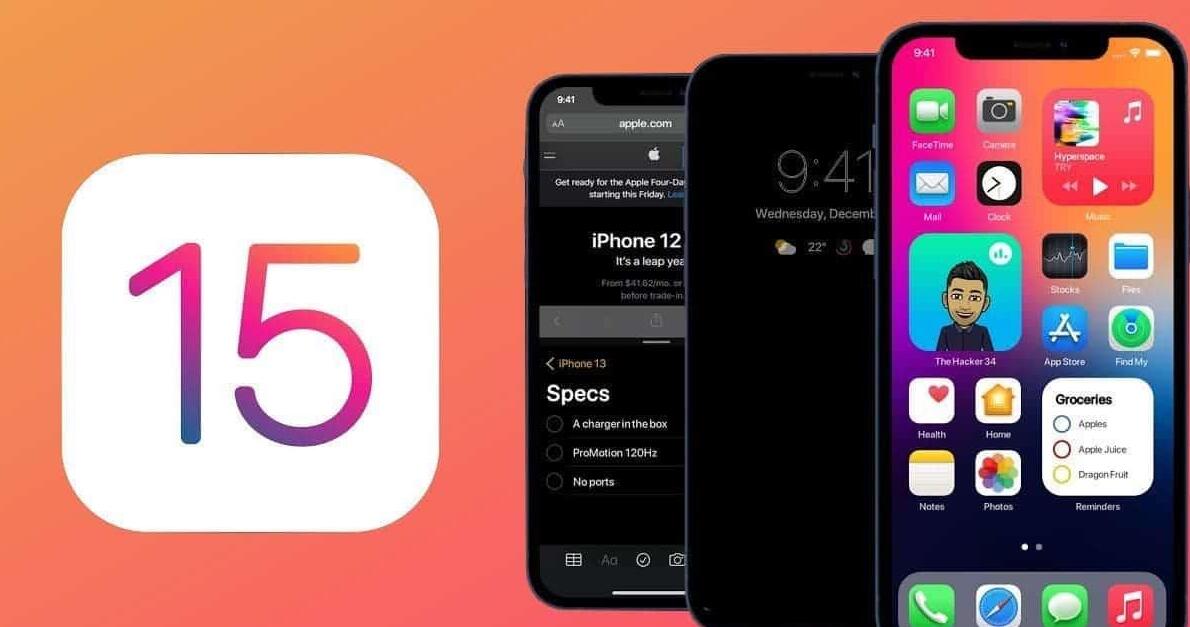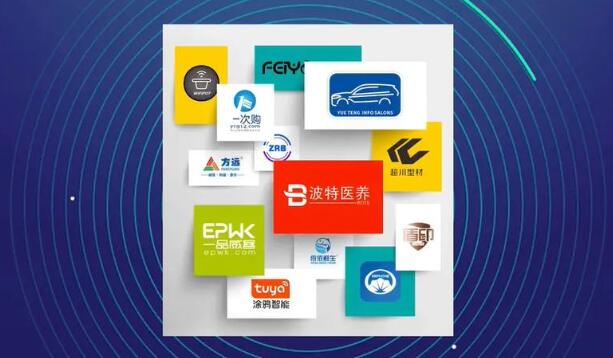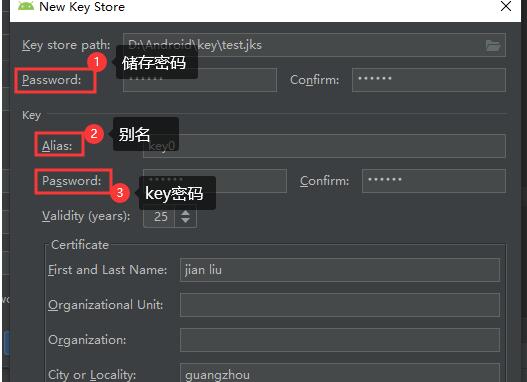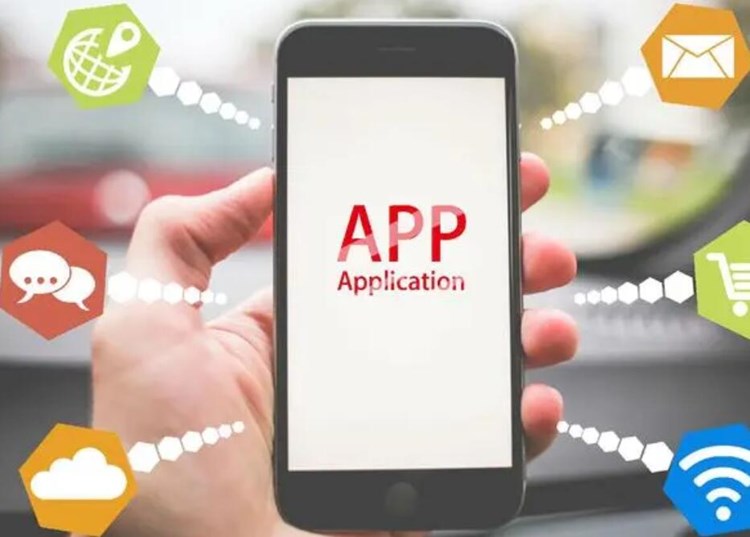在本教程中,我們將討論如何將GUI(圖形用戶界面)應(yīng)用程序生成為獨立的exe文件(可執(zhí)行文件)。這對于創(chuàng)建可在Windows操作系統(tǒng)上獨立運行的應(yīng)用程序非常有用,尤其是當(dāng)用戶沒有安裝所需的運行環(huán)境(如Python)時。
在構(gòu)建圖形用戶界面時,可以使用Python的各種庫如Tkinter,PyQt5,Kivy等。在本示例中,我們將使用Tkinter,但以下步驟同樣適用于其他庫。
步驟1:創(chuàng)建一個簡單的Python GUI 應(yīng)用程序
讓我們從書寫一個簡單的GUI應(yīng)用程序開始。這個示例僅用于展示如何將其轉(zhuǎn)換為exe文件。以下是一個簡單的Tkinter示例:
“`python
import tkinter as tk
def on_click():
label.config(text=”Hello Tkinter!”)
app = tk.T網(wǎng)址生成exek()
app.title(“My Tkinter App”)
label = tk.Label(app, text=”Welcome to my Tkinter app!”)
label.pack()
button = tk.Button(app, text=”Click me!”, command=on_click)
button.pack()
app.mainloop()
“`
將此代碼保存為`my_tkinter_app.py`。確保您的系統(tǒng)已經(jīng)安裝了Python和Tkinter庫。
步驟2:安裝 pyinstaller庫
接下來,我們需要使用一個名為PyInstaller的第三方庫將Python程序轉(zhuǎn)換為exe文件。可以通過命令行或終端運行以下命令安裝PyInstaller:
“`
pip install pyinstaller
“`
步驟3:使用PyInstaller生成exe文件
安裝完P(guān)yInstaller后,打開命令提示符(Windows)或終端(Mac和Linux),導(dǎo)航至包含`my_tkinter_app.py`文件的文件夾,然后運行以下命令:
“`
pyinstaller –onefile –windowed my_tkinter_app.py
“`
該命令將執(zhí)行以下操作:
– `–onefile`將所有依賴項與Python腳本捆綁在一個exe文件中。
– `–windowed`指示PyInstaller創(chuàng)建一個不顯在線網(wǎng)頁生成exe示控制臺或命令提示符窗口的GUI應(yīng)用程序。
稍等片刻,您會發(fā)現(xiàn)生成了一個名為`dist`的新文件夾,其中包含`my_tkinter_app.exe`文件。這就是您的Tkinter應(yīng)用程序的exe版本,無需任何額外環(huán)境即可運行。
注意:生成的exe文件通常比原始的Python腳

本大得多,因為它將Python解釋器和其他運行時庫與您的代碼一起打包。同時,根據(jù)您的操作系統(tǒng)、Python版本和庫版本,執(zhí)行這些操作可能會有所不同。如果遇到任何問題,請查閱PyInstaller的文檔。